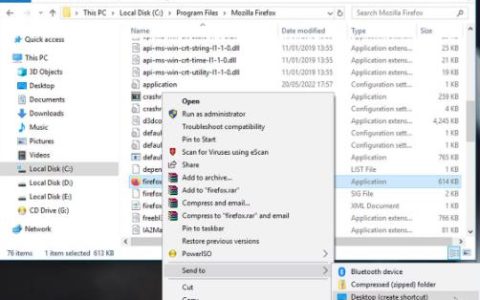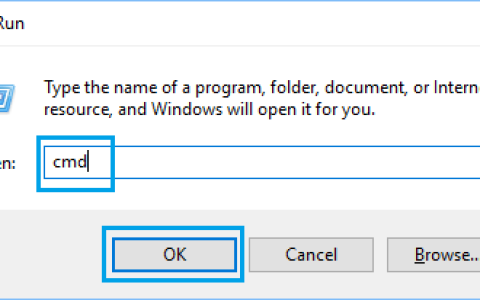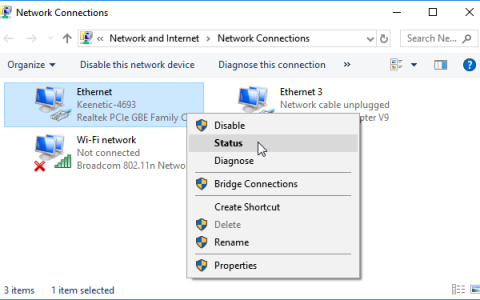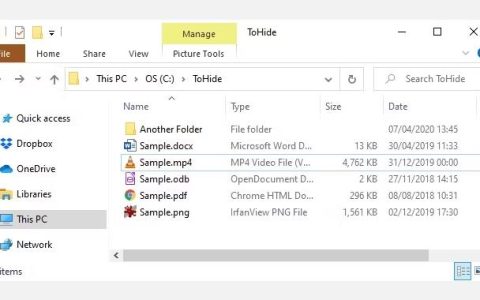虽然通知在某些情况下很有用,但有时您只是希望计算机保持安静。这就是为什么 Windows 10 包含焦点辅助功能,允许您在需要集中注意力或与他人共享屏幕时阻止所有或部分通知。
让我们看看焦点辅助的工作原理以及如何对其进行自定义,以便您可以正确利用此功能。
什么是对焦辅助?
焦点辅助是 Windows 10 中“请勿打扰”模式的名称。在旧版本的 Windows 10 中,焦点辅助被称为“安静时间”。
它允许您隐藏所有传入的通知,这样它们就不会通过视觉横幅或声音效果吸引您的注意力。它们不会提醒您,而是会转到操作中心,以便您可以在自己的时间查看它们。
您可以手动或使用某些规则启用焦点辅助,如下所示。
如何在 Windows 10 中启用焦点辅助
在 Windows 10 中切换焦点辅助的最简单方法是使用操作中心中的快捷方式。您可以通过右键单击屏幕右下角的操作中心图标来完成此操作,该图标看起来像一个对话框气泡。从那里,突出显示焦点辅助并选择 仅优先级或仅警报。
仅闹钟是最严格的模式,除了来自时钟应用程序的闹钟外,所有通知都会静音。优先级仅隐藏除您认为重要的通知之外的所有通知。我们稍后将讨论如何调整优先级通知。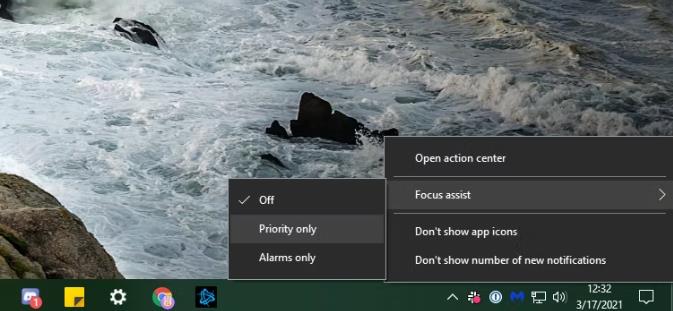
要切换焦点辅助的另一种方法,请通过单击其图标或按Win + A打开操作中心。在快捷方式底部面板中找到焦点辅助图块,然后单击它以在三种模式之间切换。
如果您没有看到此面板,请单击“展开”以显示更多图标。如果它仍然不存在,请右键单击空白区域,选择“编辑”,单击“添加” ,然后添加“焦点辅助”图块。
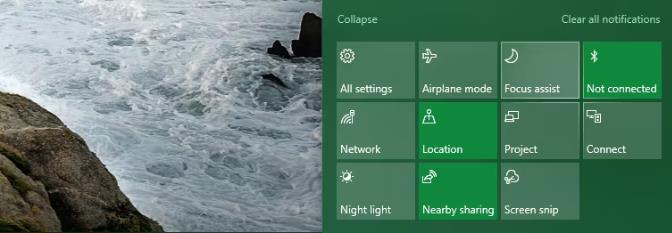
如何在 Windows 10 中自定义焦点辅助
为了充分利用焦点辅助功能,您应该将其设置为满足您的需求。为此,请通过单击“开始”菜单上的齿轮图标或使用Win + I快捷方式打开“设置”应用程序。进入系统 > 焦点辅助找到相关选项。
在这里,您将找到用于激活焦点辅助的三种模式的开关,如上所述。这不像使用操作中心那么方便,因此您不需要访问此菜单来切换模式。但是,您应该单击仅优先级下的自定义优先级列表来配置它。 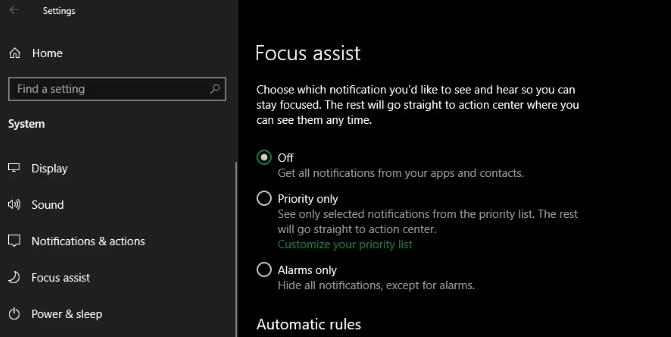
自定义仅优先模式
在优先级列表选项中,如果需要,您可以选中显示来电和显示提醒复选框。这些功能可确保您不会错过 Skype 等服务的来电提醒,以及 Microsoft To Do 等应用程序的提醒。
接下来是人员部分。在这里,您可以将某些联系人指定为优先级,以便他们的通信始终能够畅通。但是,这仅适用于少数 Windows 10 应用程序,例如邮件和 Skype。微软提到了“其他一些”,但这并不适用于您系统上的每个应用程序,因此它非常有限。
如果您选中“在任务栏上显示来自固定联系人的通知”,则您添加到任务栏“人员”选项卡中的任何人都会被视为优先。您还可以选择“添加联系人”以在此处设置其他优先人员。
最后,在“应用程序”下,单击“添加应用程序”,然后选择系统上您仍希望在此模式下发送通知的所有应用程序。要删除现有应用程序,请选择它并选择“删除”。
说到这里,您还应该知道如何在焦点辅助之外管理 Windows 10 中的应用程序通知。这将帮助您关闭您不关心的通知并调整它们的到达方式。
设置自动规则
虽然您可以随时自行进入焦点辅助,但设置页面还允许您在某些条件下自动启用它。使用滑块打开或关闭每个条件;单击规则名称以更改其选项。
在每个设置中,您都会看到两个常见设置。焦点级别允许您选择自动规则是使用仅优先级模式还是仅使用警报模式。如果您选中“自动打开焦点辅助时在操作中心显示通知”,Windows 将提醒您该模式已打开。作为提醒,这可能很方便,但如果经常发生,可能会变得烦人。
在这些时间段内,您可以在一天中的某些时段安排焦点辅助。您可以将开始时间和结束时间设置为分钟,并选择是否每天、仅在工作日或仅在周末激活。
当我复制时,每当您镜像屏幕时(例如进行演示时),我的显示屏都会打开聚焦辅助。当您使用多个显示器并将它们扩展到屏幕上时,此功能不会打开。使用Win + P切换 Windows 使用的投影模式。
当我玩游戏时,这是在游戏时隐藏通知的便捷方法。由于 Windows 不提供任何有关如何确定“游戏”的信息,因此这可能不适用于所有游戏。它也仅在全屏玩游戏时有效。
最后,当我在全屏模式下使用应用程序时与上面类似,但扩展到所有软件。如果您在处理项目时经常使用全屏并且不想被打扰,那么它会很有用。
在这些开关下方,您还可以启用“显示焦点辅助开启时我错过的内容的摘要”。这样,您将看到一条通知,解释在自动规则到位时隐藏了哪些警报。
专注辅助消除干扰
现在您知道如何充分利用 Windows 10 中的焦点辅助功能。过多的通知可能会损害您的工作效率,因此在正确的时间抑制它们非常重要。除了这些好处之外,焦点辅助还可以帮助您避免在演示或屏幕共享会话期间弹出个人警报的尴尬。
这只是 Windows 10 中潜藏的众多可提高您注意力的技巧之一。